在網繭部署精靈的這個步驟中,您可以提供要用於此網繭的 Microsoft Azure 訂閱資訊。
重要: 此資訊僅適用於在您有權存取第一代控制平面中的第一代租用戶環境時。如
知識庫文章 92424 中所述,第一代控制平面已終止提供 (EOA)。請參閱此文章以取得詳細資料。
必要條件
- 確認您已符合第一代租用戶 - 使用第一代 Horizon Universal Console 在 Microsoft Azure 中執行網繭的自動部署中說明的先決條件。
- 針對此精靈步驟,確認您具有訂閱相關資訊,如第一代租用戶 - Horizon Cloud Pod 部署精靈的訂閱相關資訊中所述。
- 完成第一代租用戶 - 啟動網繭部署精靈以部署以網繭管理員為基礎的網繭中的步驟。
程序
- 在精靈的第一個步驟中,選取先前已輸入的訂閱名稱或輸入新的訂閱資訊,以指定要用於此網繭的訂閱。
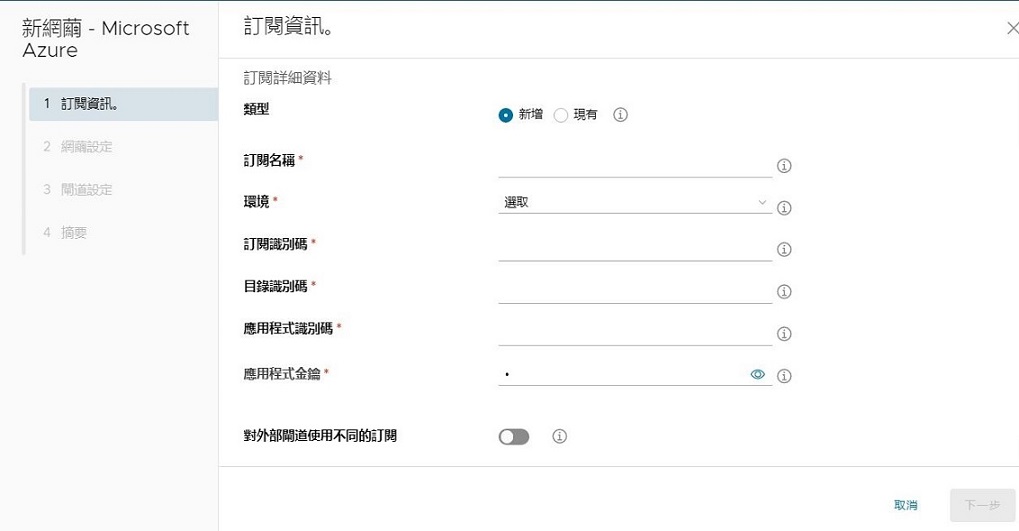
如果您選取現有的訂閱,則會在此步驟中填入先前在系統中為該訂閱輸入的資訊。備註: 當您從初始的 [開始使用] 頁面中部署網繭時,可能會納悶為何會有先前輸入的訂閱資訊。先前輸入的訂閱資訊可能會出現在下列範例所說明的情況中:- 您啟動精靈並在第一個精靈步驟中輸入了訂閱資訊,然後按一下新增以將訂閱資訊提交至系統,並繼續執行精靈。接著在後續步驟中,您在完成所有步驟之前取消了精靈。在此情況下,系統已在您按一下新增之後,儲存了您在第一個精靈步驟中輸入的訂閱資訊。即便您在後續步驟中取消精靈,系統仍會保留先前輸入的訂閱資訊。
- 您先前曾使用此 Horizon Cloud 客戶帳戶記錄,部署該帳戶記錄第一個和後續的網繭,然後在某個時間點刪除了那些網繭。當您使用與 Horizon Cloud 客戶帳戶記錄相關聯的認證重新登入時,先前輸入的訂閱資訊仍與該客戶記錄相關聯,且先前的訂閱名稱會顯示在下拉式清單中。
選項 說明 套用訂閱 選取先前輸入的訂閱名稱,或選取新增以輸入新的訂閱資訊。 訂閱名稱 提供新的訂閱資訊時請輸入易記名稱,以便區分此訂閱與先前輸入的其他訂閱。 名稱開頭必須是字母,且只能包含字母、虛線和數字。
環境 選取與您的訂閱相關聯的雲端環境,例如: - Azure - Commercial (適用於標準全域 Microsoft Azure 雲端區域)
- Azure - China (適用於 Microsoft Azure China 雲端)
- Azure - US Government (適用於 Microsoft Azure US Government 雲端)
訂閱識別碼 輸入您的雲端容量訂閱識別碼 (採 UUID 格式)。此訂閱識別碼在您選取的環境中必須是有效的。使用 Microsoft Azure 時,您可以從 Microsoft Azure 入口網站的 [訂閱] 區域取得此 UUID。 目錄識別碼 輸入您的 Microsoft Azure AD 目錄識別碼 (採 UUID 格式)。使用 Microsoft Azure 時,可以從您在 Microsoft Azure 入口網站中的 Microsoft Azure Active Directory 內容取得此 UUID。 應用程式識別碼 輸入與您在 Microsoft Azure 入口網站中建立的服務主體相關聯的應用程式識別碼 (採 UUID 格式)。在您的 Microsoft Azure Active Directory 中建立應用程式登錄及其相關聯的服務主體是先決條件。 應用程式金鑰 輸入您在 Microsoft Azure 入口網站中建立的服務主體驗證金鑰的金鑰值。建立此金鑰是先決條件。 對外部閘道使用不同的訂閱 如果您想要將外部 Unified Access Gateway 組態部署至其本身的訂閱 (與網繭的訂閱不同) 中,請啟用此切換。對外部閘道使用個別的訂閱,可讓您的組織根據其專業技能領域,彈性地指派個別的團隊來控制這些訂閱。如此,存取控制將更加精細,可指定組織中的哪些人員可存取網繭在其訂閱資源群組中的資產,以及哪些人員可存取閘道的資產。 此切換開啟時,會顯示輸入閘道訂閱資訊的欄位。在這些欄位中指定資訊的方式,與指定網繭訂閱資訊相同。
重要: 此畫面並未提供用來刪除先前輸入、且與特定 訂閱名稱相關聯的訂閱值。雖然這並不常見,但您可以設想以下情況:- 在 Microsoft Azure 中設定訂閱相關項目。
- 啟動 [新增雲端容量] 精靈,在第一個步驟中輸入這些訂閱值,然後繼續執行下一個精靈步驟。
- 不過,在讀取下一個精靈步驟中要求的網路值時,您取消了此精靈並開啟新的瀏覽器索引標籤而進入 Microsoft Azure 入口網站,然後調整您的網路組態以符合先決條件。
- 在 Microsoft Azure 入口網站中,接著您也決定要建立新的應用程式登錄,以使用具有不同名稱的服務提供者。
- 您返回已開啟 [開始使用] 頁面的瀏覽器,並重新啟動 [新增雲端容量] 精靈。
此時,您先前輸入的訂閱名稱仍位於套用訂閱下拉式清單中。不過,如果您選取該名稱,所有欄位都會預先填入先前的值 (包括舊的應用程式識別碼),且您無法在特定畫面內變更這些值,也無法編輯或刪除該訂閱名稱以重新使用相同名稱。如果發生這種情況,請先取消精靈。然後,導覽至主控台的 [開始使用] 頁面,接著按一下管理 > 管理訂閱,然後使用刪除動作來刪除先前輸入的訂閱名稱。接下來,您可以再次啟動新網繭精靈,接著輸入要使用的值,然後繼續作業。
下列螢幕擷取畫面是主要訂閱詳細資料完成時的範例。
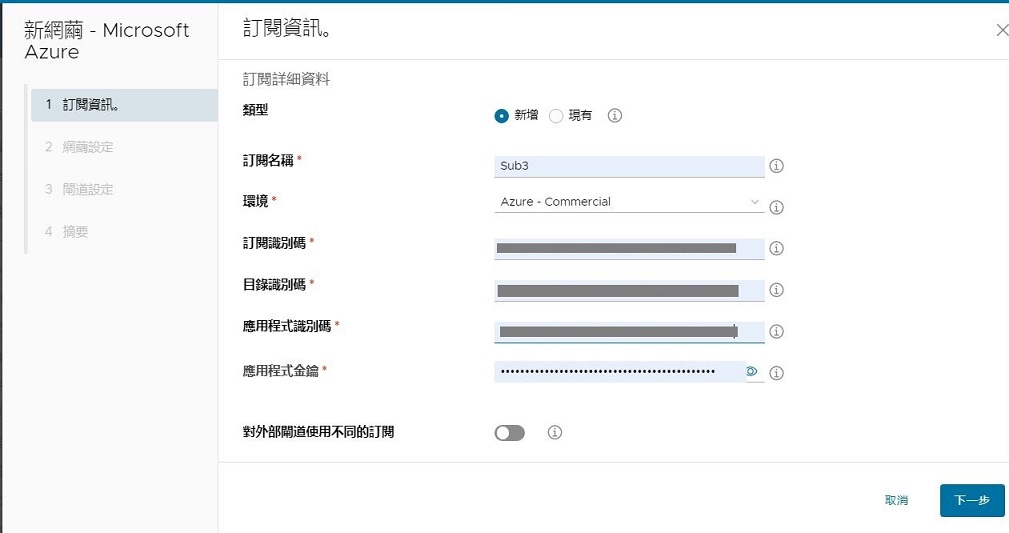
- 繼續進行下一個精靈步驟。
當您按一下要繼續進行下一步的按鈕時,系統會驗證所有指定值的有效性,以及指定值之間是否具有適當的關聯性,例如:
- 指定的訂閱識別碼在選取的環境中是否有效。
- 指定的目錄識別碼、應用程式識別碼和應用程式金鑰在該訂閱中是否有效。
- 是否為指定應用程式識別碼的應用程式服務主體指派角色,以允許部署程序針對您進行中的部署類型執行所需的所有作業。如需服務主體及其角色需求的說明,請參閱藉由建立應用程式登錄來建立必要的服務主體主題和第一代租用戶 - 當您的組織希望對第一代 Horizon Cloud 應用程式登錄使用自訂角色時。
如果您看見關於修正值的錯誤訊息,表示其中至少有一個值無效,原因可能是該值不存在於您的訂閱中,或它與其他值之間不具備有效的關聯性。以下列出可能導致該錯誤訊息的部分情況 (不一定是所有情況):
- 如果您指定了存在於訂閱中的目錄識別碼,但您指定的應用程式識別碼值位於不同的目錄中。
- 如果已指定服務主體的指派角色不允許網繭部署工具所需的作業。
重要: 顯示該錯誤訊息時,可能表示有多個項目無效。如果您看見該錯誤訊息,請驗證您所收集到的訂閱相關資訊和服務主體的組態。 - 依照第一代租用戶 - 指定要使用部署精靈部署至 Microsoft Azure 之 Horizon Cloud Pod 的網繭組態資訊中的步驟,指定網繭詳細資料和網路資訊。